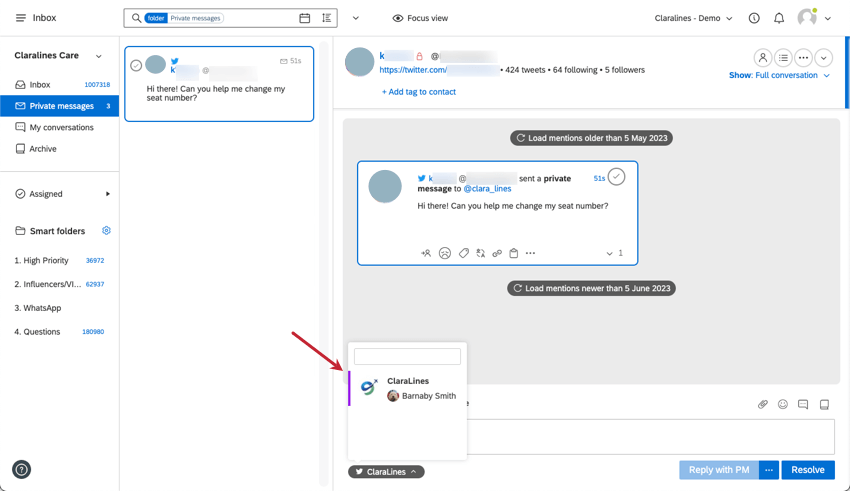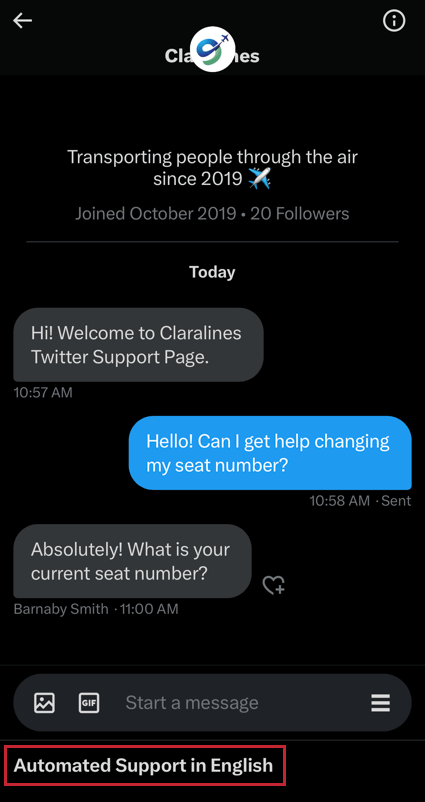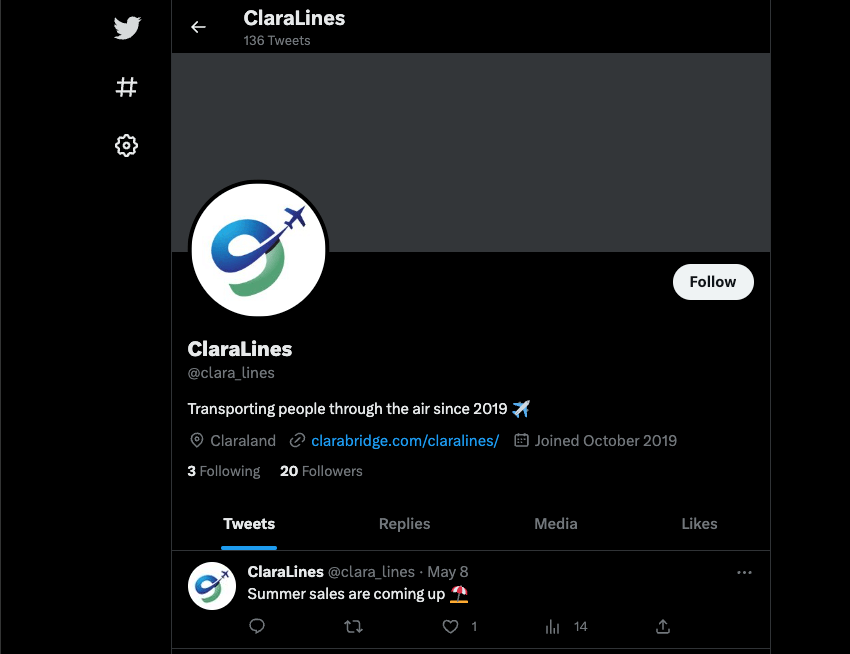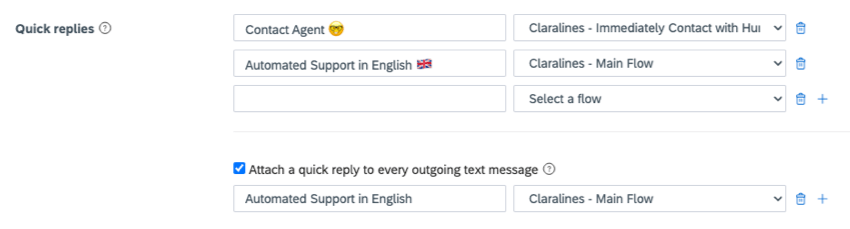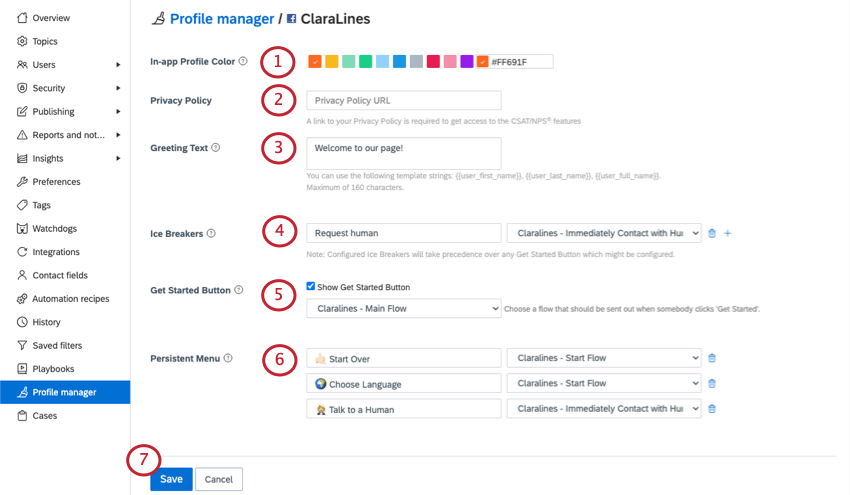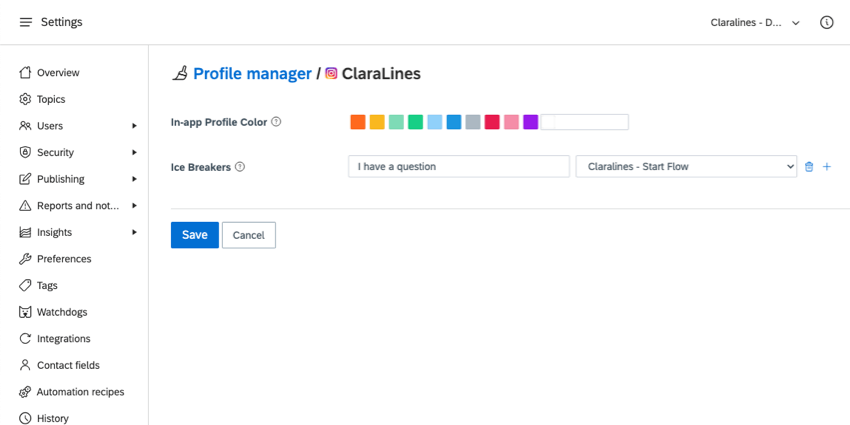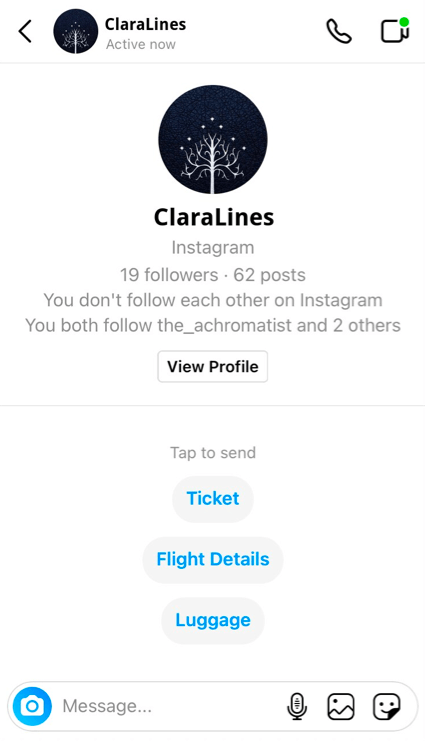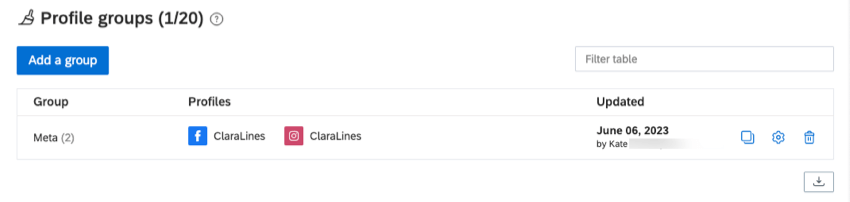Gerente de perfil
Sobre o Profile Gerente
O gerente de perfis permite que você personalize recursos como avatares, imagens de capa, mensagens de boas-vindas e respostas automáticas para seus diferentes perfis sociais. As alterações feitas no gerente perfis serão refletidas em seus vários perfis sociais.
Para abrir o gerente perfis:
- Clique no ícone do perfil.
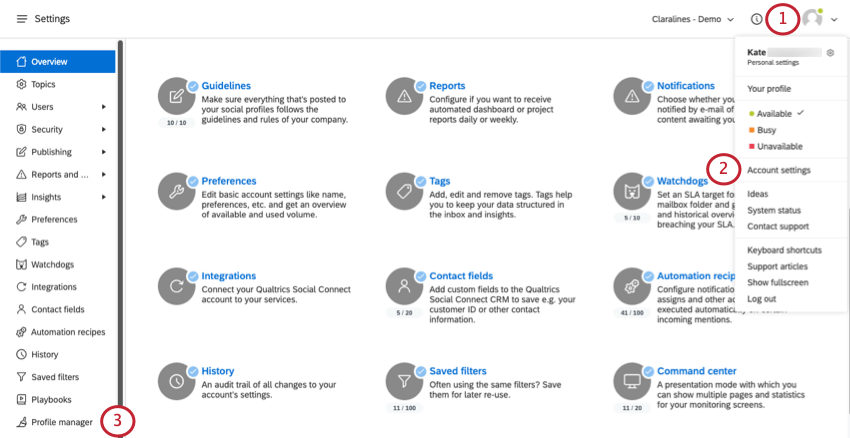
- Selecione Configurações da conta ).
- Selecione Profile gerente.
- Clique na engrenagem avançar de um perfil para começar a fazer edições.
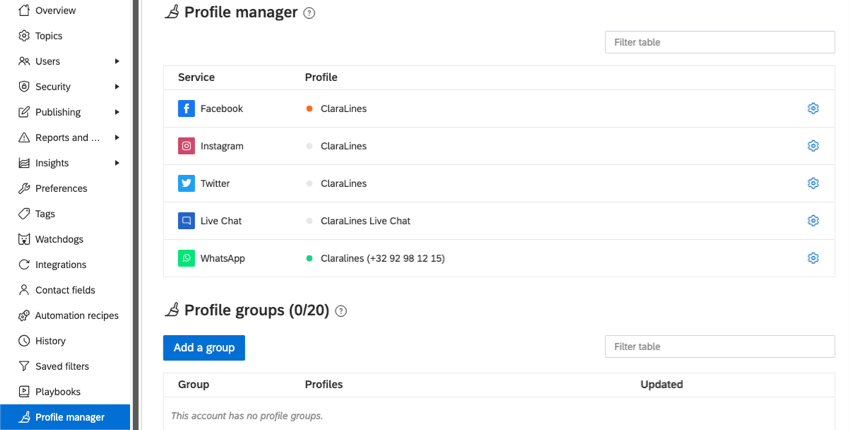
Perfil no Twitter
- Cor do perfil no aplicativo: essa cor é usada apenas no Social Connect. Essa cor será associada a esse perfil social quando você selecionar na lista de perfis para responder na caixa de entrada.
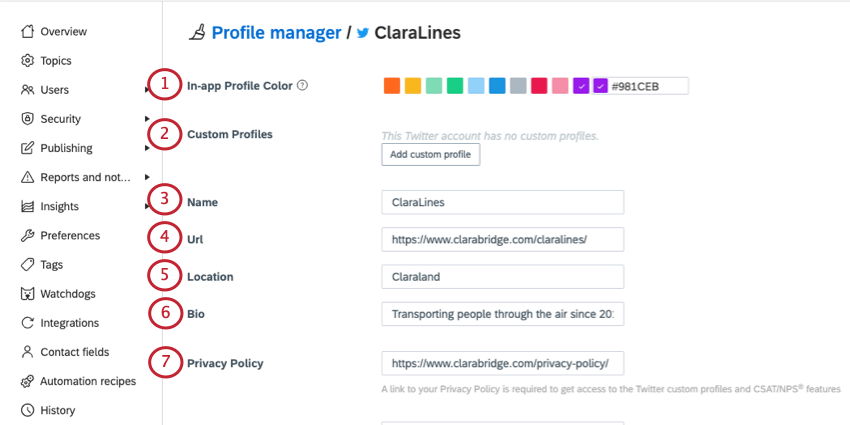
- Perfis personalizados: Crie perfis individuais para sua equipe de suporte ao cliente. Consulte Perfis personalizados do Twitter.
- Nome: Edite o nome que aparece em seu perfil do Twitter.
- URL: Adicione um link para seu website em seu perfil do Twitter.
- Localização: Altere o local listado em seu perfil.
- Biografia: Edite a biografia de seu perfil. Esse campo é limitado a 160 caracteres.
Qdica: qualquer URL adicionado em sua biografia será automaticamente encurtado para URLs t.co pelo Twitter. Isso pode alterar a contagem total de palavras de sua biografia do Twitter depois que você clicar em Salvar.
- Política de privacidade: Para ter acesso aos recursos do NPS®/CSAT e aos Perfis Personalizados do Twitter, o Twitter exige que você compartilhe um link para sua política de privacidade. Adicione esse URL aqui.
Exemplo: https://www.qualtrics.com/privacy-statement/
- Mensagem de boas-vindas: Os clientes verão sua mensagem de boas-vindas se enviarem uma mensagem direta para seu perfil no Twitter:
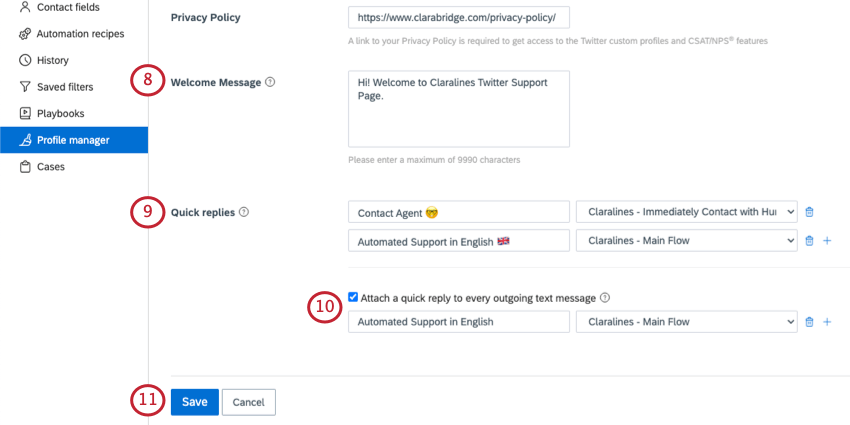
- Pela primeira vez.
- Depois de sair da conversa.
- Depois que não houver atividade na conversa por 7 dias.
- Respostas rápidas: As respostas rápidas são opções em que seus clientes podem clicar para obter uma resposta rápida e automática. Respostas rápidas podem ser configuradas para suas perguntas ou preocupações mais frequentes. Adicione até 5 respostas rápidas e escolha os fluxos correspondentes.
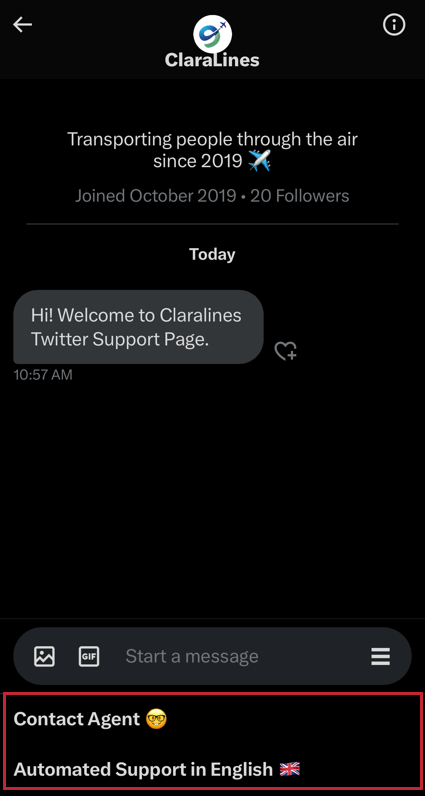 Exemplo: Adicione uma resposta rápida como “How do I get a refund?” para responder ao cliente com informações sobre seu processo de reembolso.Atenção: Você precisa criar uma mensagem de boas-vindas antes de poder usar as respostas rápidas.
Exemplo: Adicione uma resposta rápida como “How do I get a refund?” para responder ao cliente com informações sobre seu processo de reembolso.Atenção: Você precisa criar uma mensagem de boas-vindas antes de poder usar as respostas rápidas. - Anexar uma resposta rápida a cada mensagem enviada: Essa configuração permite que você adicione botões para respostas rápidas específicas a cada mensagem enviada. Isso significa que, se um representante responder manualmente ao cliente, ele ainda verá os botões de resposta rápida.
Exemplo: No final de cada mensagem, adicione uma resposta rápida perguntando: “Esta resposta foi útil?” e permita que o cliente preencha um índice de satisfação.
- Salvar: Salve suas alterações quando terminar.
Exemplo: É assim que o nome (ClaraLines), o URL (clarabridge.com/claralines/), a localização (Claraland) e a biografia se parecem em um perfil do Twitter:
Respostas rápidas
No campo esquerdo, adicione um nome de botão que o cliente verá. À direita, selecione o fluxo correspondente. Para adicionar mais respostas rápidas, clique no sinal de mais ( + ).
Perfis personalizados do Twitter
Os perfis personalizados permitem que você adicione um elemento humano às conversas privadas. Seus representantes de suporte ao cliente podem responder a partir da conta da empresa no Twitter, mas com seu próprio nome e avatar.
- Clique em Adicionar perfil personalizado.
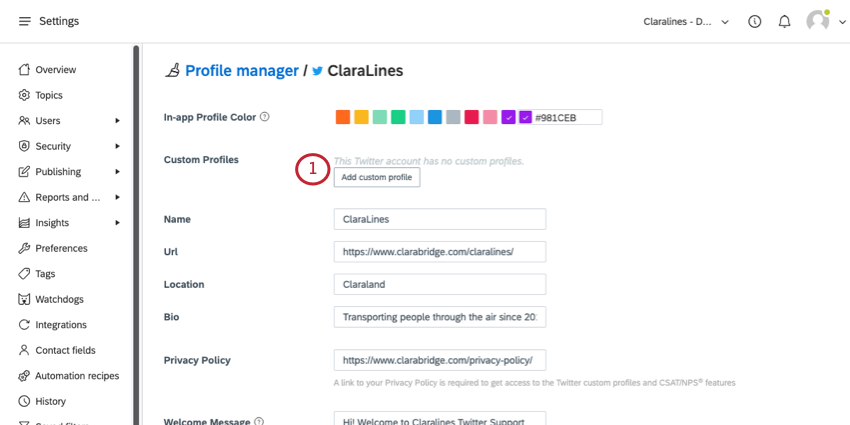
- Leia as regras de automação do Twitter.
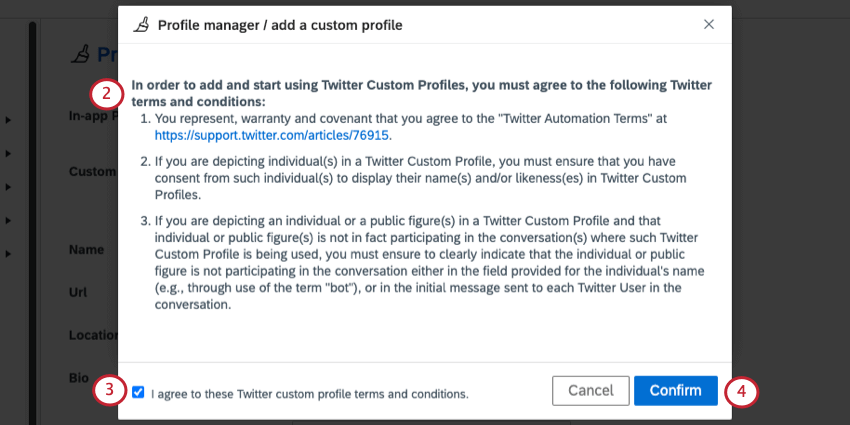
- Selecione Concordo com estes termos e condições do perfil personalizado do Twitter.
- Clique em Confirmar.
- Adicionar um nome.
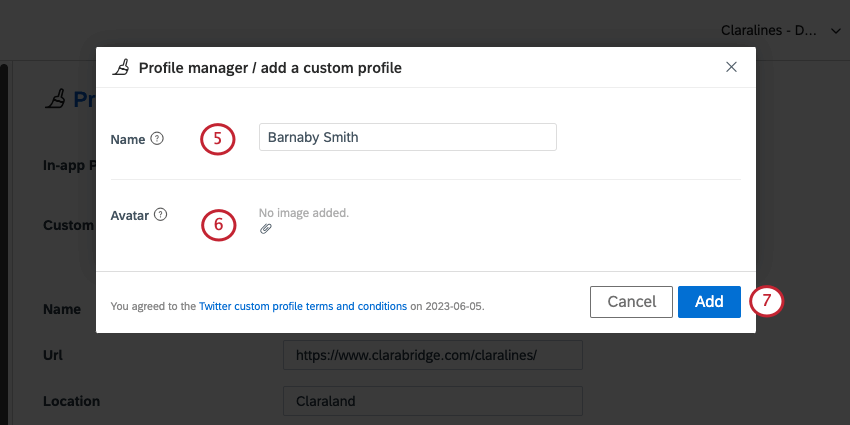
- Clique em Nenhuma imagem adicionada para carregar um avatar.
- Clique em Adicionar.
- Quando os perfis personalizados forem criados, eles serão listados em Perfis personalizados. Clique no ícone lixeira para excluir o perfil.
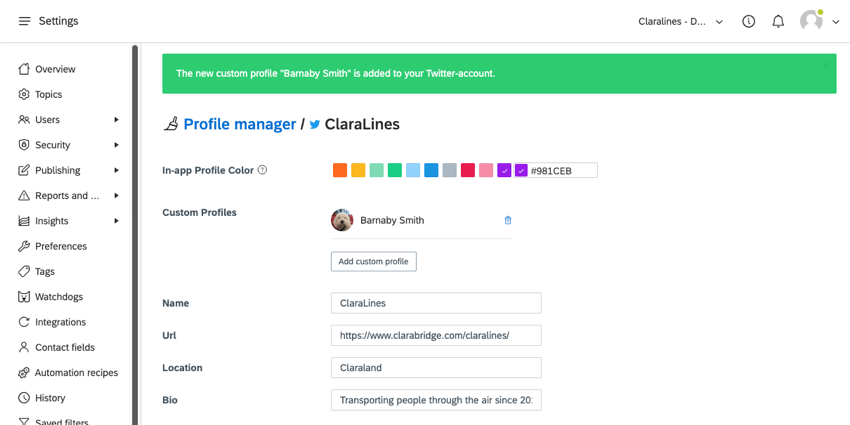
Os representantes podem usar o perfil de dentro da caixa de entrada clicando no menu suspenso abaixo da mensagem.
Perfil do Facebook
- Cor do perfil no aplicativo: essa cor é usada apenas no Social Connect. Essa cor será associada a esse perfil social quando você selecionar na lista de perfis para responder na caixa de entrada.
- Política de privacidade: Para ter acesso aos recursos do NPS®/CSAT, você precisa compartilhar um link para sua política de privacidade. Adicione esse URL aqui.
Exemplo: https://www.qualtrics.com/privacy-statement/
- Texto de saudação: Esse é o texto que cumprimenta os clientes quando eles enviam mensagens para sua página do Facebook.
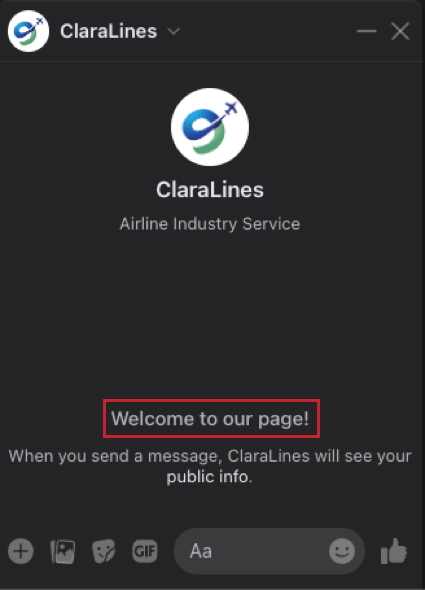
- Quebra-gelo: Essa opção permite que os clientes iniciem uma conversa com sua empresa usando uma lista de perguntas frequentes. Você pode enviar automaticamente um determinado fluxo quando o cliente clicar em um de seus quebra-gelos. Você pode configurar até 6 quebra-gelos para um perfil do Facebook.
Qdica: O Ice Breakers substituirá qualquer botão Get Started que você tenha criado ou qualquer configuração do Facebook que possa entrar em conflito.
- Mostrar botão Introdução: Essa opção adiciona um botão Get Started à tela de boas-vindas do Facebook Messenger. Quando um cliente clicar no botão, ele iniciará um fluxo de sua opção de resposta. Esse botão só aparece na primeira vez que um cliente entra em contato com a página ou se o cliente excluir a conversa anterior com a página e iniciar uma nova.
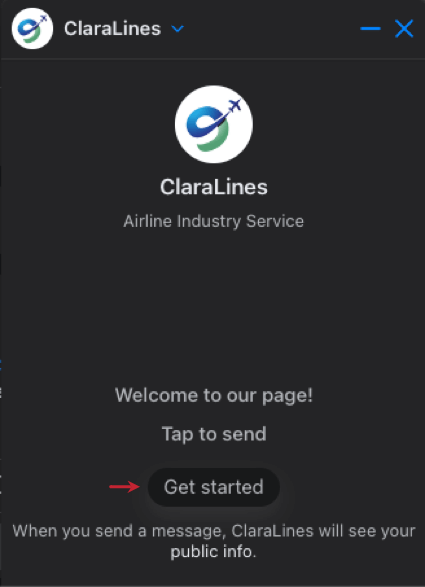
- Menu persistente: Essa opção permite que você adicione um menu nas conversas do Messenger que nunca desaparece. Esse menu deve conter ações que os clientes possam executar a qualquer momento.
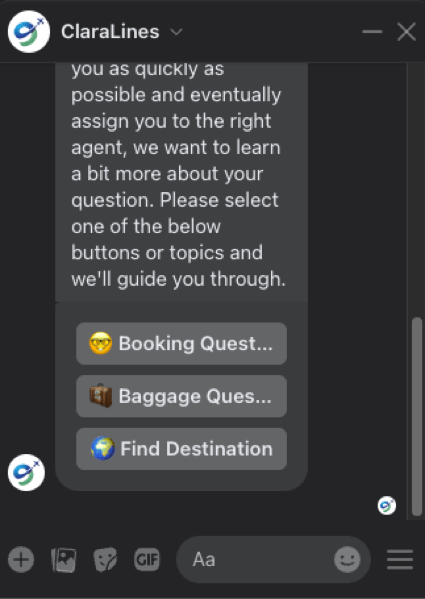 Qdica: você pode adicionar até 3 botões ao seu menu persistente. O nome que você digitar à esquerda aparecerá para o usuário do Facebook como o nome do botão.
Qdica: você pode adicionar até 3 botões ao seu menu persistente. O nome que você digitar à esquerda aparecerá para o usuário do Facebook como o nome do botão. - Salvar: Salve suas alterações quando terminar.
Perfil do Instagram
- Cor do perfil no aplicativo: essa cor é usada apenas no Social Connect. Essa cor será associada a esse perfil social quando você selecionar na lista de perfis para responder na caixa de entrada.
- Quebra-gelo: Essa opção permite que os clientes iniciem uma conversa com sua empresa usando uma lista de perguntas frequentes. Você pode optar por enviar automaticamente um determinado fluxo quando um contato clicar em um dos seus quebra-gelos. Você pode selecionar até 4 quebra-gelos.
Qdica: o nome que você digitar à esquerda do fluxo aparecerá para o usuário do Instagram.
- Salvar: Salve suas alterações quando terminar.
Perfil do WhatsApp
- Cor do perfil no aplicativo: essa cor é usada apenas no Social Connect. Essa cor será associada a esse perfil social quando você selecionar na lista de perfis para responder na caixa de entrada.
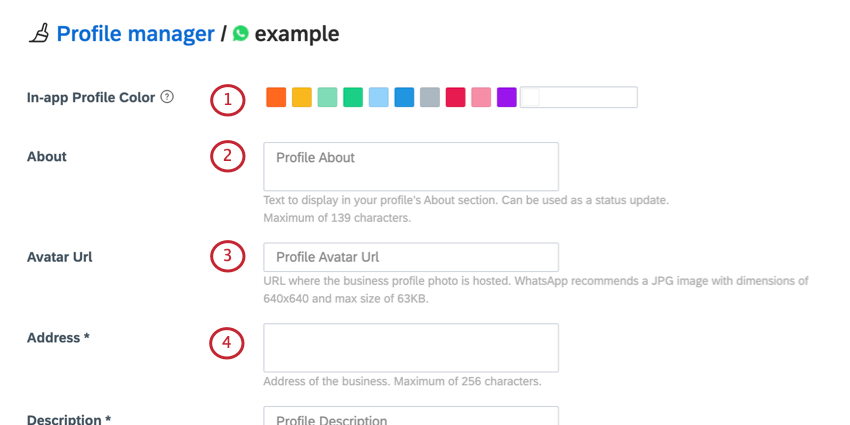
- Sobre: Adicione uma descrição que aparece quando um contato clica para visualizar o perfil do WhatsApp da sua empresa.
- URL do avatar: Cole o URL de seu avatar. O WhatsApp recomenda um JPG / JPEG de 640×640 pixels com um tamanho máximo de arquivo de 63 KB.
- Endereço: Forneça o endereço de sua empresa. Esse campo é obrigatório. Você tem um máximo de 256 caracteres.
- Descrição: Escreva uma descrição para aparecer no perfil do WhatsApp de sua empresa. Esse campo é obrigatório. Você tem um máximo de 256 caracteres.
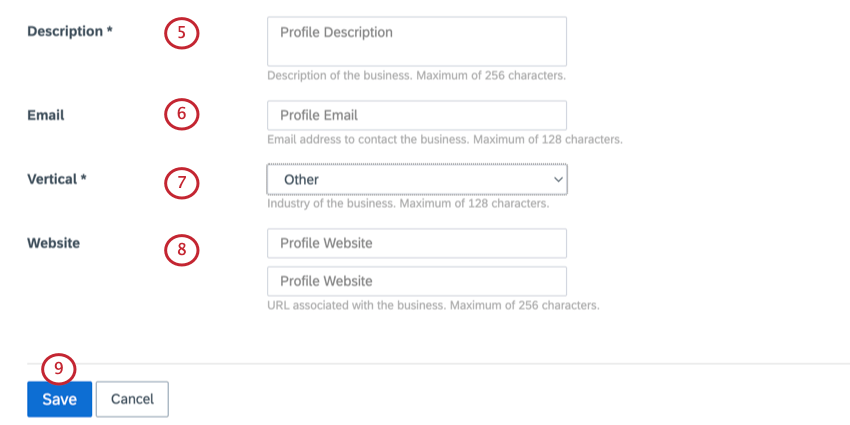
- E-mail: Forneça um endereço de e-mail contato o qual os clientes possam entrar em contato. Você tem um máximo de 128 caracteres.
- Vertical: Escolha o setor que melhor se adapta ao seu negócio. Esse campo é obrigatório.
- Website: Adicione até 2 URLs para sites associados à sua empresa. Você tem um máximo de 256 caracteres cada.
- Salvar: Salve suas alterações quando terminar.
Perfil do bate-papo ao vivo
- Cor do perfil no aplicativo: essa cor é usada apenas no Social Connect. Essa cor será associada a esse perfil social quando você selecionar na lista de perfis para responder na caixa de entrada.
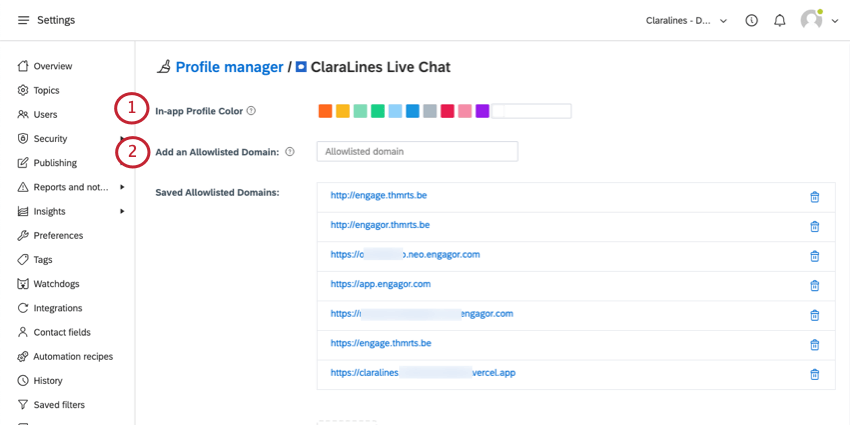
- Domínios listados como permitidos: Por padrão, o plug-in do Live Chat pode ser inicializado a partir de qualquer domínio. Para limitar esses domínios, digite um URL completo e pressione Enter (ou Return no Mac).
- Avatar: os clientes verão esse avatar quando conversarem com um de seus agentes pelo chat ao vivo.
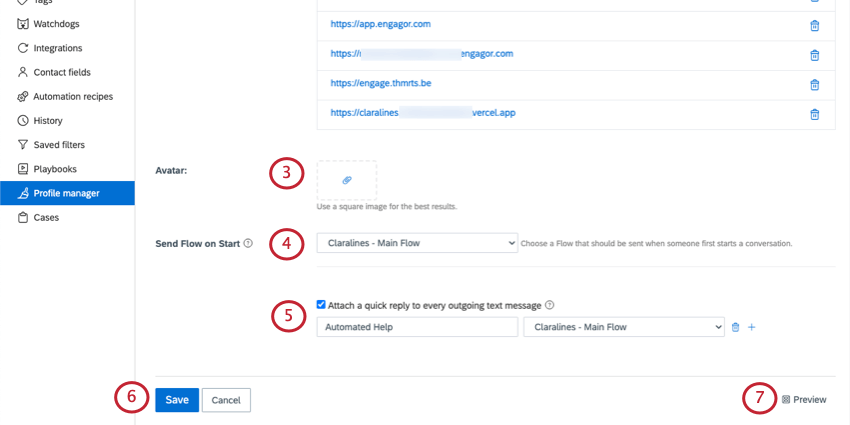
- Enviar fluxo ao iniciar: Escolha um fluxo para iniciar automaticamente quando um usuário abrir o Live Chat.
- Anexe uma resposta rápida a cada mensagem de texto enviada: Adicionar respostas rápidas a cada mensagem enviada. Você pode adicionar até 3 respostas rápidas. O nome adicionado no campo aparecerá para os visitantes.
- Salvar: Salvar suas alterações.
- Pré-visualização: Obtenha o código necessário para implementar o fluxo do Live Chat em seu site.
Grupos de perfis
Na parte inferior do gerente perfis, há uma seção chamada Profile Groups (Grupos de perfis). Nessa seção, é possível agrupar perfis sociais nos quais você publicar frequentemente o mesmo conteúdo. Os grupos de perfis permitem que você publique o mesmo conteúdo em vários perfis ao mesmo tempo com apenas um clique.
Você só pode criar 20 grupos de perfis.
- Clique em Adicionar um grupo.
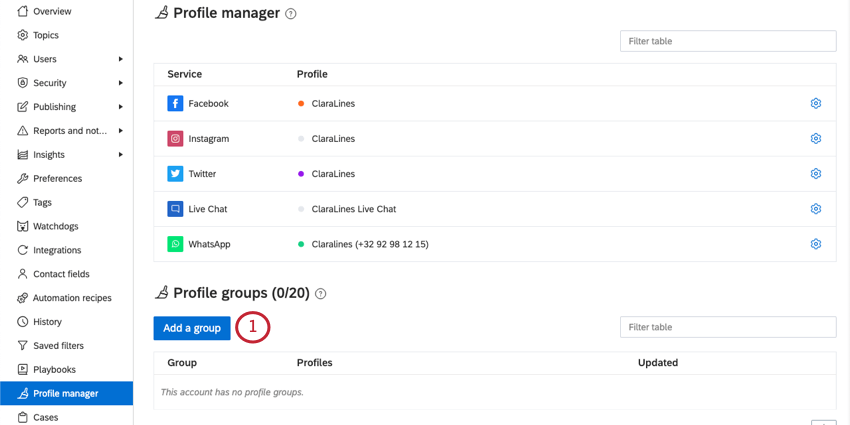
- Dê um nome ao grupo. Esse nome só fica visível na caixa de entrada do Social Connect.
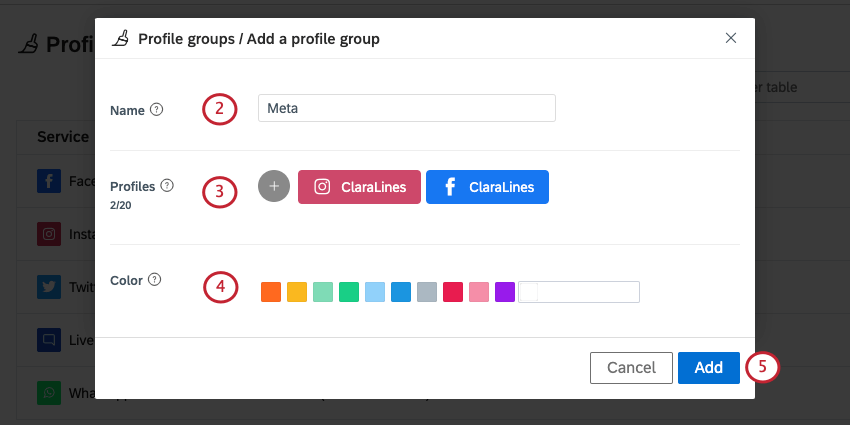
- Clique no sinal de mais ( + ) para adicionar perfis a esse grupo.
Qdica: você também pode adicionar grupos dentro de outros grupos.Qdica: você pode adicionar até 20 itens em um grupo.
- Escolha uma cor para o grupo. Isso aparecerá quando os representantes selecionarem um perfil social na caixa de entrada.
- Clique em Adicionar.
Depois que os grupos são criados, você pode copiá-los, editá-los ou excluí-los.
Exportação de grupos de perfis
Você pode exportar todos os seus grupos para CSV ou XLSX (Excel). Em cada linha, você verá:
- Uma ID de grupo de perfil interno
- O nome do grupo de perfis
- O perfil individual
- Um ID de perfil interno
- O nome de exibição do perfil